
パソコンの電源を切ることを「シャットダウン」と言うのはご存じかと思います。
そのシャットダウンにはいくつか種類があるのはご存じでしょうか?
同じ電源を切る動作でもパソコンの内部の挙動が異なったりと実は案外違いがあるんです。
今回はそんな「パソコンのシャットダウンの種類」についてお話ししていこうと思います!
パソコンのシャットダウンの種類
早速その種類について説明していきます。
まずパソコンのシャットダウンには大きく分けて2種類ある、ということです。
- 通常シャットダウン
- 完全シャットダウン
2つの方法にはメリット、デメリットがそれぞれ存在するためこの後順番に説明していきます。
通常シャットダウン
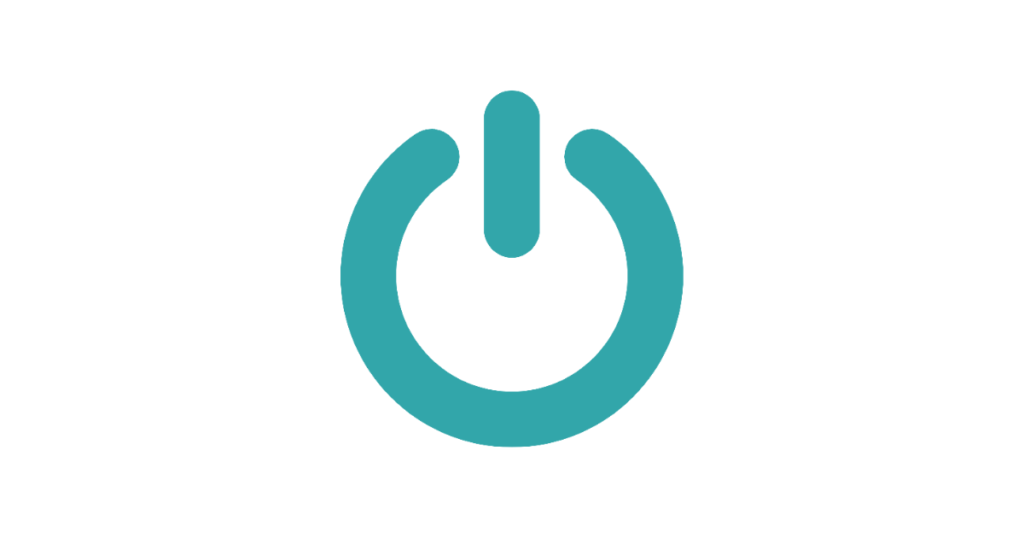
タスクバーなどから「シャットダウン」の項目を選択して電源を切るのが通常シャットダウン。
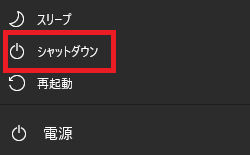
PCに異常等が無く、通常通りに使用する際は最も一般的な電源の切り方です。
内部のシステム設定を保持した状態でシャットダウンが行われます。
この通常シャットダウンはパソコンの電源が完全には切れておらず、実は後述するメリットのために内部でこっそり動いてるような状態です。
そのため内部ではバックアップなどの様々な処理が行われています。
メリット
PCが立ち上がるまでの時間を短縮できる
WindowsPCでは高速スタートアップという機能が備わっています。
通常シャットダウンの一番のメリットと言っても過言ではありません。
これは電源をオンにしてからパソコンが完全に立ち上がるまでの時間を短縮してくれる機能で、デフォルト(初期状態)では有効になっています。
通常シャットダウンの場合、高速スタートアップの恩恵を受けることができ素早くパソコンを立ち上げる事が可能です。
周辺機器を通電したままにできる
シャットダウンをするとパソコンに接続している周辺機器も全てオフになっていると思われがちですが、実は通常シャットダウンの場合は周辺機器は通電したまま動いている状態となっています。
この理由としては通電したままにすることで次回起動時に各周辺機器が立ち上がるまでの時間を短縮しスムーズな起動を行うためです。
デメリット
システムの更新が適用されない場合がある
システムの設定を保持したままシャットダウンするため、Windowsアップデートなどの重要なシステム更新があった際に正常に更新できない場合があります。
この状態が発生した場合は後述する「完全シャットダウン」を行うと更新が正常に行えるパターンが多いです。
わずかに待機電力が発生する
通常シャットダウンはパソコンが完全には落ちていない状態です。
周辺機器にも通電したままなので当然ながらその分の待機電力が発生します。
それでも電源オン時に比べればごくわずか。
しかしそのわずかでも気になる…という方はこの後説明する「完全シャットダウン」をしておくことがおすすめです。
完全シャットダウン
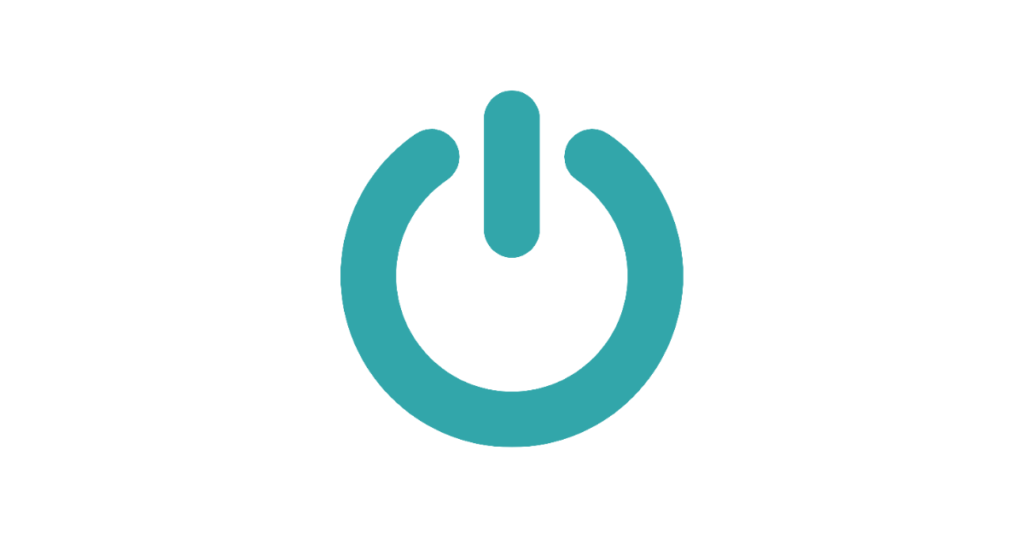
名前の通りですがパソコンを電源を完全に落とすのが完全シャットダウン。
通常シャットダウンで裏方で動いていたような機能も全てオフにできます。
PCに何か異常が見かけられた場合や一度周辺機器などの通電も完全に切り、パソコン全体をリセットをする意味合いで用いられることが多いです。
メリット
エラーや不具合の復旧に使える
パソコンに不具合が起きた際に電源を切ると直ることがある、というのは有名な話です。
しかしそれで直らない時も…そんな時に完全シャットダウンで解決する場合があります。
アップデート等が上手くいかなかった時も完全シャットダウンを行えばすんなりできたという例もあるため、エラーに出会ってしまった時の解決方法の一つとして使えます。
待機電力を抑えられる
周辺機器含めパソコンが通じているもの全ての通電を切れるので待機電力を抑えることができます。
長期に渡りパソコンを使わない時なんかは待機電力もそこそこかかってきます。
その際は完全シャットダウンをしておくと無駄になりません。
デメリット
起動に時間がかかる
システム設定を再度構築するため高速スタートアップと比較すると少々起動に時間がかかります。
パソコンのスペックにもよりますが数秒~数分程度。
あまりに長くかかるようでしたら完全シャットダウンは控えるようにしたほうがいいでしょう。
周辺機器の設定が初期化される場合がある
マウスやキーボードなどの入力機器類にカスタマイズされたショートカットなどを設定していた場合、設定が初期化されることがあります。
その他にはドライバの再インストールが必要になったりと完全シャットダウン後は周辺機器の設定周りを元に戻す操作が必要になることもあるので注意しましょう。
完全シャットダウンの手順
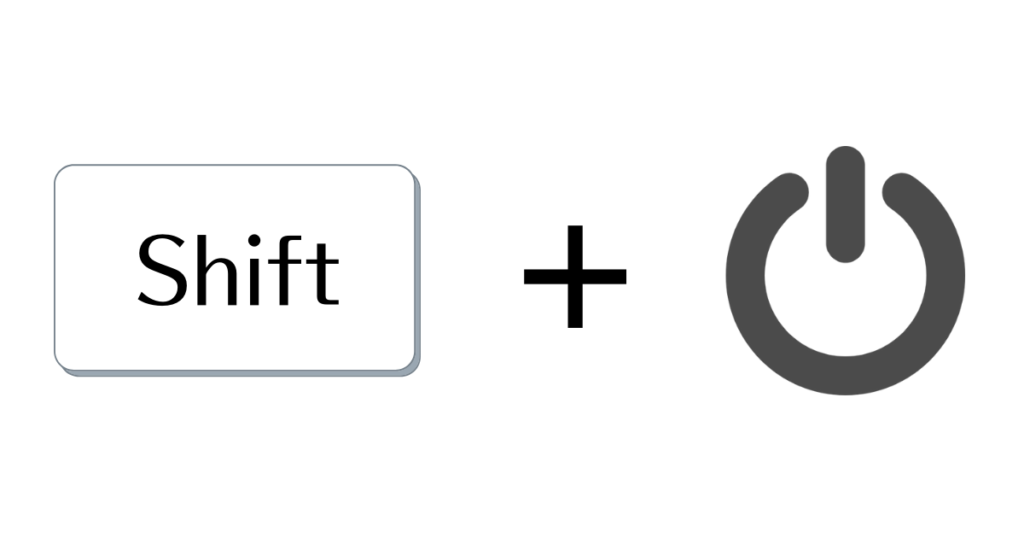
Shiftキーを押しながらシャットダウン
これだけで完全シャットダウンができます。
緊急時や不具合の際に一回行うだけで改善する可能性があるので覚えておいて貰えればと思います。
電源ボタンによる強制シャットダウンは最終手段

たまに電源ボタンによるシャットダウンを常用してる方を見かけますが…。
パソコンは稼働中様々なデータを処理したりファイルを実行したりと複雑な動きをしています。
そしてそれらのデータ等はシャットダウン時に整理整頓されているものが多く、正常に処理されないと後で動かなくなる恐れもあります。
シャットダウンの際少し間を置いてパソコンがオフになりますよね。
あの瞬間に重要な処理が行われていると思って下さい。
なので電源ボタンによるブチっという切り方は出来るだけやらないようにしてください。
画面がフリーズして操作が一切効かなくなった時だけ最終手段として使うようにしましょう。
まとめ:通常シャットダウンと完全シャットダウンを使い分けよう

- PCが問題無く動いてる時→通常シャットダウン
- エラーや不具合が起こった時→完全シャットダウン
- 何をしても画面が一切操作出来ない時→電源ボタンによるシャットダウン(最終手段)
完全シャットダウンはあまり何度もやるとパソコンの負荷に繋がるため1回だけやれば十分です。
いつもは通常シャットダウンを心がけましょう。



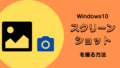
コメント